管理者権限が必要なツールを自動で設定が有効になるようにカスタマイズ
ウインドウズでソフトを起動するときに、「管理者権限」を要求されることがある。毎度、認証作業を行うのは面倒なので、よく使うソフトの場合は、自動的に管理者権限で起動するように設定しておくと、作業が一度で済むので楽チンだ。
ウインドウズ用のツールの中には、管理者権限がないと正しく動作しないものがある。管理者権限が必要な場合は、右クリックメニューから「管理者として起動」を選択すればいいのだが、頻繁に使うソフトだと毎回右クリックメニューを呼び出すのが面倒だし、起動のたびに確認ダイアログが表示されてうっとうしい。この画面を表示されなくするには、自動的に管理者権限で起動するように、プロパティを設定すればOKだぞ。
■ ソフトが管理者権限で起動するようにプロパティを設定

ウインドウズのツールを管理者権限で起動するときは、右クリックメニューの「管理者として実行」から起動する。しかし、毎度この操作を行うのは手間だ
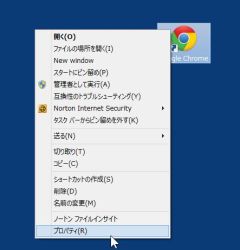
頻繁に管理者権限で起動するツールは、自動的に管理者権限で起動するように設定しよう。右クリックメニューから「プロパティ」を開く
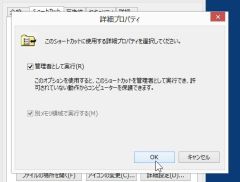
「詳細プロパティ」が開いたら、「管理者として実行」のチェックを有効にして「OK」をクリックしよう
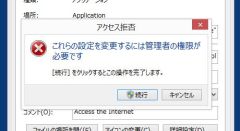
プロパティを閉じるときに管理者の権限を求められるので「続行」をクリック。管理者以外のユーザーの場合はパスワードの入力が必要だ
2013年05月07日 22時04分

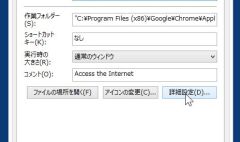
 全世界1,000万以上ダウンロード超え!水分補給サポートアプリ最新作『Plant Nanny 2 - 植物ナニー2』が11/1より日本先行配信開始中
全世界1,000万以上ダウンロード超え!水分補給サポートアプリ最新作『Plant Nanny 2 - 植物ナニー2』が11/1より日本先行配信開始中 たこ焼きの洞窟にかき氷の山!散歩を習慣化する惑星探索ゲーム『Walkr』がアップデート配信&6/28までアイテムセール開始!
たこ焼きの洞窟にかき氷の山!散歩を習慣化する惑星探索ゲーム『Walkr』がアップデート配信&6/28までアイテムセール開始! 【まとめ】仮想通貨ビットコインで国内・海外問わず自由に決済や買い物ができる販売サイトを立ち上げる
【まとめ】仮想通貨ビットコインで国内・海外問わず自由に決済や買い物ができる販売サイトを立ち上げる 人気ドメインが取り放題!「お名前.com」で「.jpn.com」をゲット
人気ドメインが取り放題!「お名前.com」で「.jpn.com」をゲット ライブの録音って違法? OKなら高音質でPCに取り込みたいんだけど。
ライブの録音って違法? OKなら高音質でPCに取り込みたいんだけど。 あらゆるPCゲーの速度を自由に制御できる「Alquade Lite」
あらゆるPCゲーの速度を自由に制御できる「Alquade Lite」 強力な暗号化でヒミツのドライブが作れるファイル隠蔽ツール
強力な暗号化でヒミツのドライブが作れるファイル隠蔽ツール 連絡一切不要! 送るだけで無料引き取り「パソコンファーム」
連絡一切不要! 送るだけで無料引き取り「パソコンファーム」 ヤフーって、画像だけを探したり、ブログやニュースに絞って検索することってできないの?
ヤフーって、画像だけを探したり、ブログやニュースに絞って検索することってできないの?
